
- Autore John Day [email protected].
- Public 2024-01-30 10:04.
- Ultima modifica 2025-01-23 14:49.


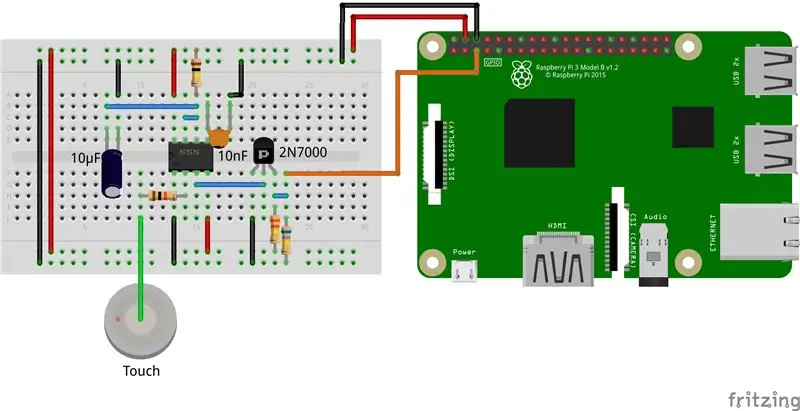
Da quando ho stampato e iniziato a utilizzare questa custodia per la mia Retropie, ho sempre immaginato come realizzare un pulsante di accensione. L'idea era cambiare il design per creare il pulsante di spostamento e quindi spostare un interruttore. Alla fine ho avuto un'altra idea, dove non avevo bisogno di cambiare il caso. Usando un 555 come monostabile ho fatto un touch switch.
Passaggio 1: parti
- 1 - Timer LM555
- 1 - 2N7000 FET
- 1 - resistore da 10k
- 1 - resistenza da 100k
- 1 - resistenza 330k
- 1 - resistenza 680k
- 1 - condensatore 10nF
- 1 - condensatore da 10uF
- 1 - PCB universale
Passaggio 2: come fare?
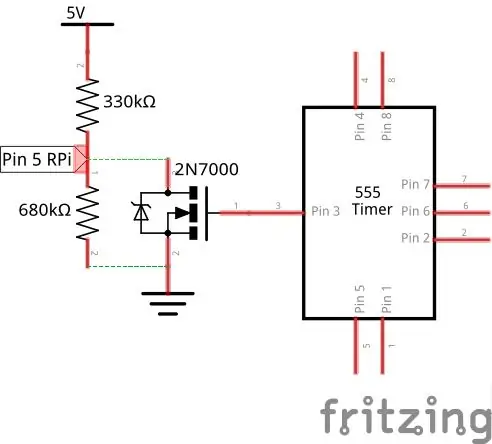
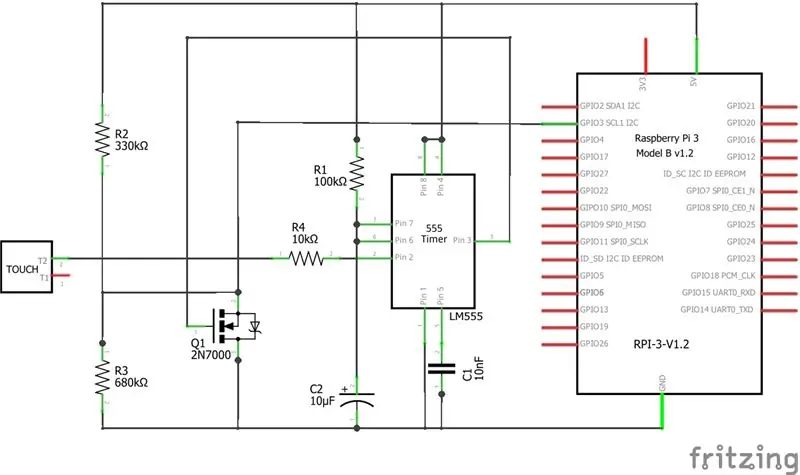
Il circuito è semplice, quando il pin 2 di 555 riceve l'impulso del "dito" il condensatore da 10uF avvia la carica e l'uscita 555 (pin 3) va a livello alto e quindi quando il condensatore si interrompe la carica l'uscita va a livello basso. Per l'accensione del Raspberry Pi è necessario che il pin 5 (GPIO3) vada a livello basso. Per fare ciò è stato utilizzato un FET 2N7000 e un divisore resistivo, dove un divisore resistivo eroga 3,3V al pin 5 del Raspberry Pi e quando il gate del FET riceve il livello alto, il segnale da 3,3V passa al livello basso funzionando come un interruttore.
Passaggio 3: dettagli



Per il tocco è stato utilizzato un pezzo di graffetta secondo le immagini.
Consigliato:
Aggiungi un pulsante di accensione alla tua installazione LibreELEC su un Raspberry Pi: 6 passaggi

Aggiungi un pulsante di accensione alla tua installazione LibreELEC su un Raspberry Pi: Di seguito impareremo come aggiungere un pulsante di accensione a LibreELEC in esecuzione su un Raspberry Pi. Useremo un PowerBlock per aggiungere non solo un pulsante di accensione, ma anche un LED di stato che indica lo stato di alimentazione della tua installazione LibreELEC. Per questi i
Pulsante di accensione Raspberry Pi: 3 passaggi

Pulsante di accensione Raspberry Pi: se sei come me, potresti aver setacciato Internet alla ricerca della soluzione migliore per accendere e spegnere in sicurezza il tuo Raspberry Pi con la semplice pressione di un pulsante. Sebbene esistano molte soluzioni, la maggior parte richiede di scaricare uno script Python e renderlo eseguibile
Costruisci un pulsante di accensione Raspberry Pi migliore: 4 passaggi

Costruisci un pulsante di accensione Raspberry Pi migliore: è molto facile creare un pulsante di spegnimento o spegnimento del Raspberry. Ci sono molti di questi progetti sul web e alcuni qui su Instructables, ma nessuno di loro (che posso vedere) ti dice quando il tuo Pi ha effettivamente finito di spegnersi e quindi è s
Pulsante di accensione Super Ghetto sul mio Oneplus One (dovrebbe funzionare su qualsiasi cosa): 3 passaggi

Pulsante di accensione Super Ghetto sul mio Oneplus One (dovrebbe funzionare su qualsiasi cosa): Il problema: tutti i pulsanti del mio telefono sono rotti. Sostituirli è solo una soluzione temporanea poiché la mia cover posteriore è rotta e non riesco a trovare da nessuna parte un sostituto che non superi il prezzo di un OPO usato, ma ho pensato perché non aggiornare se
TI-83 Mod pulsante di accensione: 6 passaggi
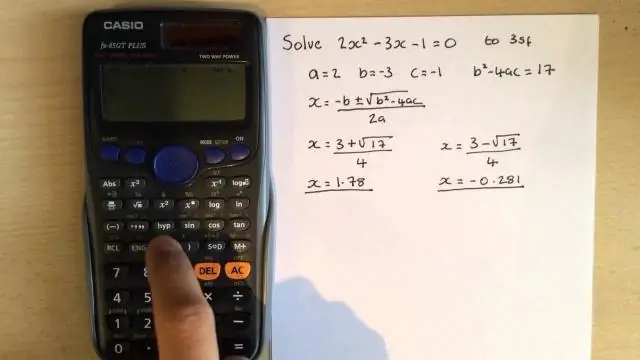
Mod pulsante di accensione TI-83: praticamente tutti i liceali che conosco devono avere una TI-83 o superiore per la loro lezione di matematica. Hai bisogno di distinguerti. Quindi, inserisci un pulsante di accensione più fresco. Il macbook pro del mio amico è morto e lo stavamo smontando, quando abbiamo premuto il pulsante di accensione
